
Joseph Goodman
0
5004
222
Uzyskanie Ubuntu jest bardzo proste - wystarczy pobrać go ze strony internetowej. Ale kiedy już masz plik ISO, co z nim robisz? Możesz nagrać go na dysk DVD lub użyć dysku flash USB wielokrotnego użytku, aby wykonać zadanie.
Chcieć wiedzieć więcej? Pozwól, że pokażę Ci cały proces dla każdej maszyny, abyś dokładnie wiedział, co musisz zrobić, aby poprawnie zainstalować Ubuntu na komputerze z dyskiem flash USB.
Chwytając Ubuntu
W porządku, aby zacząć, najpierw musimy pobrać Ubuntu z ich strony internetowej, ale masz już kilka opcji do wyboru. Istnieje (oprócz sześciu miesięcy co dwa lata) wydanie LTS i najnowsza najnowsza wersja. Chociaż oba są zwykle uważane za wystarczająco stabilne do codziennego użytku, wersja LTS jest bardziej stabilna i jest obsługiwana przez pięć lat od daty wydania. Wersje między wydaniami LTS są obsługiwane tylko przez dziewięć miesięcy, więc ty musi uaktualnij do nowszej wersji co sześć miesięcy, jeśli wybierzesz tę trasę. Jeśli jednak masz problemy ze sprzętem w wydaniu LTS, prawdopodobnie znajdziesz lepszą obsługę swojego sprzętu w najnowszych wydaniach.
Następnie pojawia się pytanie o wybór wersji 64-bitowej i 32-bitowej. W dzisiejszych czasach powinieneś zawsze wybierać wersję 64-bitową, chyba że wiesz, że twój komputer jest za stary i nie może go obsługiwać. Był kiedyś generał “reguła” krąży wokół, mówiąc, że nie powinieneś używać 64-bitów, chyba że masz 3 GB pamięci RAM lub więcej, ale możesz to zignorować. Wszystkie systemy powinny korzystać z wersji 64-bitowej, nawet jeśli mają mniejszą ilość pamięci RAM.
Podczas pobierania zalecam rozważenie użycia linków torrentowych zamiast przeglądarki, ponieważ znacznie przyspieszy to pobieranie (i tak, jest to legalne 8 legalnych zastosowań BitTorrenta: będziesz zaskoczony 8 legalnych zastosowań BitTorrenta: „ d Bądź zaskoczony Podobnie jak HTTP, którego przeglądarka używa do komunikowania się ze stronami internetowymi, BitTorrent to tylko protokół. Możesz użyć przeglądarki do pobierania pirackich treści, tak jak możesz użyć klienta BitTorrent do pobrania pirackich…).
Przygotowywanie dysku USB
Po zakończeniu pobierania i uzyskaniu pliku ISO nadszedł czas, aby zapisać go na dysku flash USB. Tutaj instrukcje zaczynają się różnić w zależności od używanego systemu operacyjnego.
Windows
Dostępne są różne narzędzia, takie jak LiveLinux USB Creator tylko dla systemu Windows Linux Live USB Creator: łatwe uruchamianie systemu Linux z dysku flash Linux Live USB Creator: łatwe uruchamianie systemu Linux z dysku flash i Unetbootin, który jest wieloplatformowy Jak zainstalować system Linux z łatwością UNetbootin Jak bezproblemowo zainstalować Linuksa Używając UNetbootin Rozmawialiśmy już o Linuksie i dlaczego warto go wypróbować, ale prawdopodobnie najtrudniejszą częścią przyzwyczajenia się do Linuksa jest zdobycie go w pierwszej kolejności. Dla użytkowników systemu Windows najprostszym sposobem jest…. Moim osobistym ulubionym jest Uniwersalny instalator USB od Pendrivelinux. Pobierz i podłącz dysk USB przed uruchomieniem. W przypadku tego narzędzia instalacja nie jest wymagana.
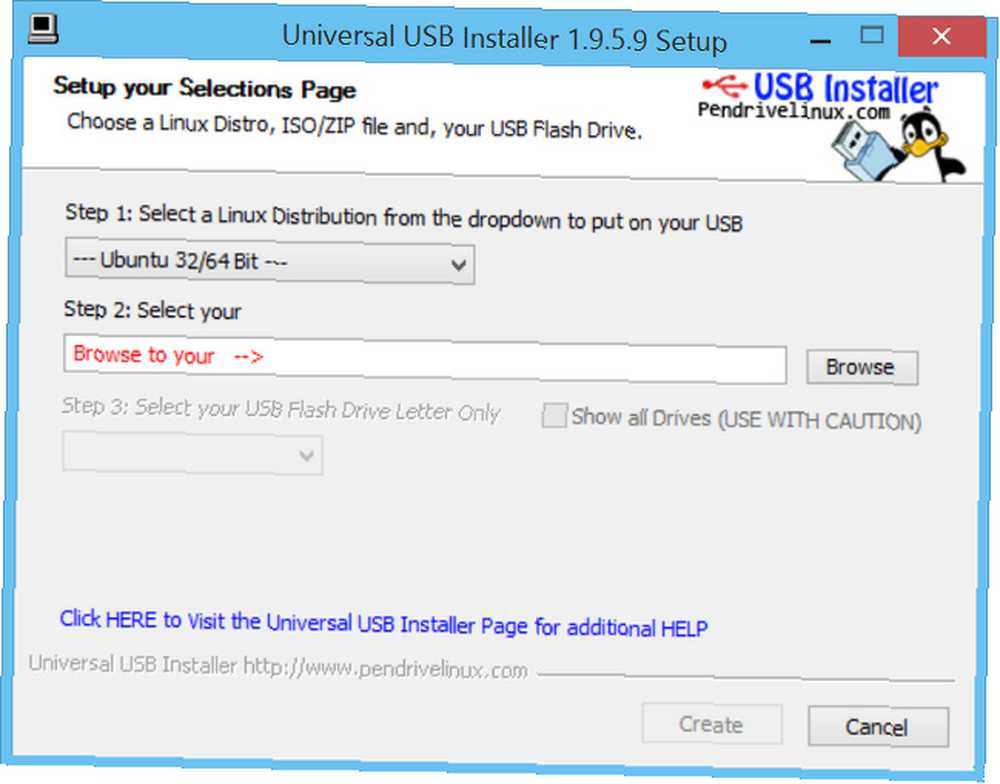
Następnie po prostu wybierz instalowaną dystrybucję (wybierz właściwą!), Podaj ścieżkę do pobranego pliku ISO, a następnie wybierz literę napędu USB z listy. Pamiętaj, aby sprawdzić Formatuj dysk aby uniknąć potencjalnych problemów z formatowaniem. Ostrzegamy, że spowoduje to usunięcie wszystkich danych z dysku USB.
Na koniec wybierz ilość trwałego miejsca do przechowywania - jeśli wszystko, co chcesz zrobić, to zainstalować Ubuntu, powinieneś pozostawić go na 0. Następnie kliknij Stwórz i zacznie zapisywać obraz instalacyjny na dysku flash USB, zasadniczo zmieniając go w odpowiednik dysku instalacyjnego.
Prochowiec
Tworzenie nośników instalacyjnych Ubuntu USB na komputerze Mac jest nieco trudniejsze (niezależnie od tego, czy planujesz użyć napędu do zainstalowania Ubuntu na komputerze PC lub Mac), ponieważ nie można tego zrobić bez użycia terminala. Otwórz terminal, a następnie użyj następujących poleceń:
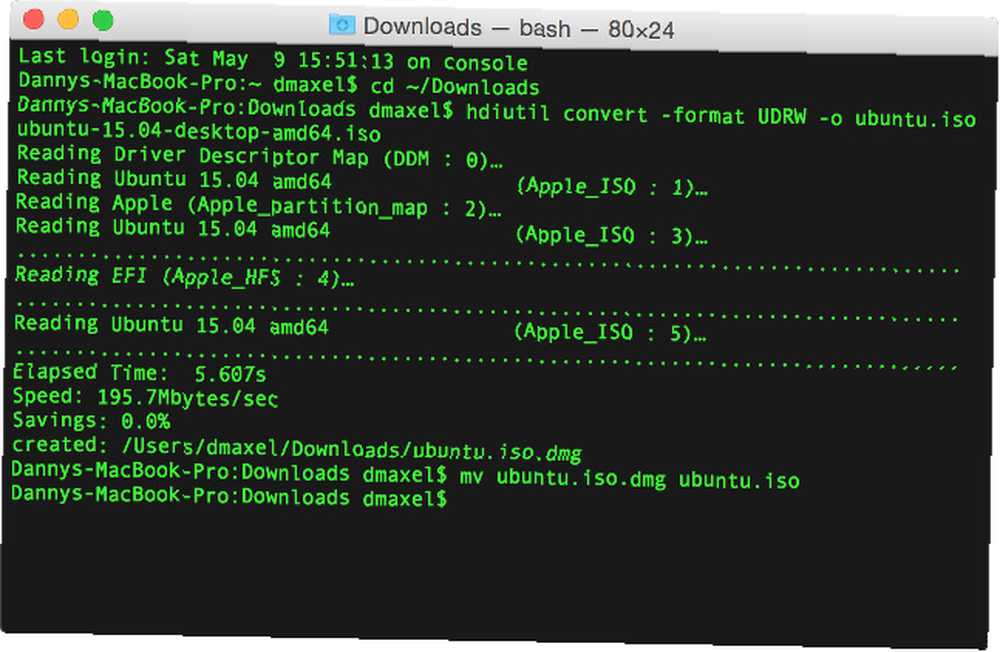
Rozpocznij od przejścia do folderu Pobrane za pomocą
cd ~ / Pobieraniea następnie wykonaj to za pomocą
hdiutil konwersja -format UDRW -o ubuntu.iso ubuntu-1xxxxxx.isoUpewnij się, że zastąpiłeś xxxx resztą nazwy pliku pobranego ISO. Konwertuje to obraz ISO do formatu, który komputery Mac mogą lepiej zrozumieć. Śledź to za pomocą
mv ubuntu.iso.dmg ubuntu.iso… Aby zmienić nazwę pliku obrazu, upuszczając rozszerzenie .dmg, które komputery Mac dodają automatycznie.
Następnie wypisz listę swoich obecnych dysków
lista diskutilI włóż dysk USB do komputera Mac. Powtórz polecenie:
lista diskutili zanotuj numer napędu, którego wcześniej tam nie było.
Teraz wejdź
diskutil unmountDisk / dev / diskNgdzie N jest numerem dysku podanym w poprzednim poleceniu (chcemy odmontować dysk flash, aby nie był używany przez nic innego).
Powinieneś wtedy biec
sudo dd if =. / ubuntu.iso of = / dev / rdiskN bs = 1mznowu, N jest numerem dysku. Spowoduje to zapisanie instalacyjnego obrazu ISO na dysku flash. Kliknij Ignorować w polu ostrzeżenia, a następnie uruchom
diskutil eject / dev / diskN
gdzie N jest numerem dysku. To bezpiecznie wysuwa dysk flash, dzięki czemu wszystko jest finalizowane, zanim system uzna, że nie jest już podłączony.
Jeśli potrzebujesz, istnieje również graficzny sposób na przygotowanie dysku USB do instalacji w systemie Linux. Tworzenie i uruchamianie z dysku USB z systemem Linux na komputerze Mac. Tworzenie i uruchamianie z dysku USB z systemem Linux na komputerze Mac. Istnieje kilka sposobów na uzyskanie utwórz dysk Linux na żywo, który uruchomi się na komputerze Mac: możesz to zrobić za pomocą darmowego oprogramowania lub zabrudzić ręce za pomocą wiersza polecenia. .
Linux
Przede wszystkim gratulacje, jeśli masz już Linuksa na komputerze i po prostu musisz zrobić instalacyjną pamięć flash. Najbardziej niezawodną metodą jest otwarcie narzędzia Gparted lub Disks, które może wskazać ścieżkę urządzenia (czy / dev / sdb, / dev / sdc itp.). Następnie po prostu wykonaj:
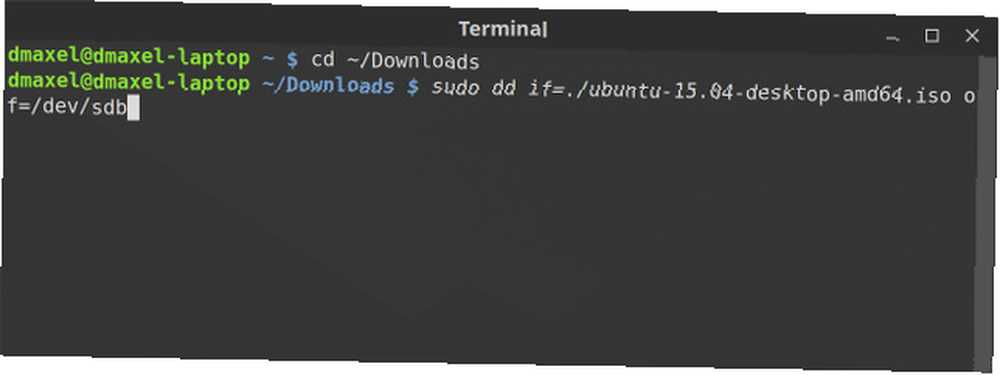
cd ~ / Pobieranieaby przełączyć terminal do folderu Pobrane, a następnie
sudo dd if =. / ubuntu-iso-name.iso of = / dev / sdXgdzie X to litera dysku flash, a ubuntu-iso-name to nazwa pliku ISO. Spowoduje to zapisanie instalacyjnego obrazu ISO na dysku flash. Zakończ z
sudo eject / dev / sdXaby upewnić się, że wszystkie dane zostały zapisane, a urządzenie USB wysuwa się prawidłowo (w przeciwnym razie zapisze pozostałe bity, a następnie dokończy wysuwanie).
Używanie napędu USB do instalacji
Gratulacje, teraz masz dysk flash USB, którego możesz użyć do zainstalowania Ubuntu! Następnym krokiem jest podłączenie napędu USB, włączenie komputera i wejście do BIOS-u. Zazwyczaj wykonuje się to przez naciskanie jednego z następujących klawiszy, gdy tylko komputer się włącza: F2, F5, F6, F8 lub F10. Często (ale niestety nie zawsze) komputer wyświetla, który przycisk należy nacisnąć przed kontynuowaniem uruchamiania systemu operacyjnego. Po wejściu do systemu BIOS musisz zmienić kolejność uruchamiania, aby dysk flash uruchomił się przed dyskiem twardym. W ten sposób uruchomi się nośnik instalacyjny, a nie zwykły system operacyjny.
Użytkownicy systemu Windows 8 będą musieli skorzystać z zaawansowanej metody zamykania. Jak przywrócić, odświeżyć lub zresetować instalację systemu Windows 8 Jak przywrócić, odświeżyć lub zresetować instalację systemu Windows 8 Oprócz standardowej funkcji przywracania systemu, system Windows 8 zawiera funkcje „ odświeżanie ”i„ resetowanie ”komputera. Pomyśl o nich jako o sposobie szybkiego ponownego instalowania systemu Windows - albo zachowaj swoje osobiste pliki, albo usuń… aby uruchomić komputer z urządzenia USB.
Na komputerach Mac będziesz mieć łatwiejszy czas. Zaraz po włączeniu przytrzymaj Opcja przez kilka sekund, aż zobaczysz ekran wyboru. Naciśnij klawisz strzałki w prawo, aby przenieść zaznaczenie na dysk flash, a następnie naciśnij Wchodzić aby uruchomić nośnik instalacyjny.
Rzeczy, na które należy uważać
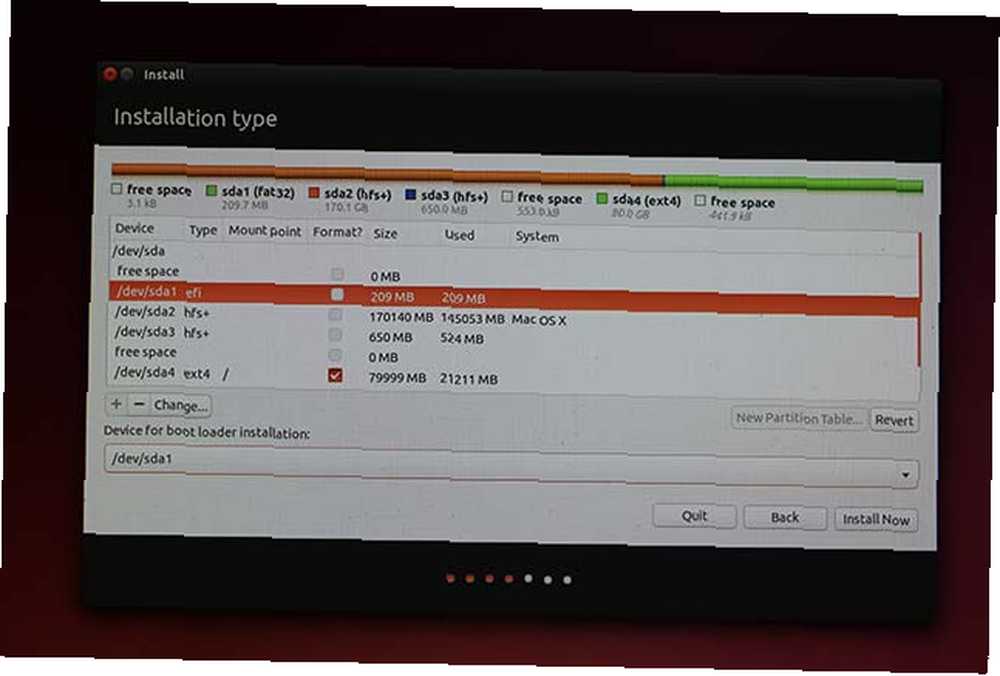
Instalacja powinna być taka sama jak w przypadku DVD z tego miejsca. Naprawdę jest tylko jedna rzecz, na którą musisz uważać. Jeśli zdecydujesz się na ręczne partycjonowanie, nośnik instalacyjny USB pojawi się na liście napędów. Po prostu upewnij się, który z nich jest twoim dyskiem USB (ponieważ powinien mieć znacznie mniejszą pojemność niż dysk twardy) i upewnij się, że nie dotykasz partycji na nim, ani nie został wybrany jako cel instalacji bootloadera. Zamiast tego, powiedzmy, że dysk twardy, na którym instalujesz, to / dev / sda, będziesz chciał wybrać / dev / sda jako cel, jeśli używasz zwykłego systemu BIOS lub partycji EFI (prawdopodobnie / dev / sda1), jeśli masz system UEFI Co to jest UEFI i jak zapewnia ci większe bezpieczeństwo? Co to jest UEFI i jak zapewnia ci większe bezpieczeństwo? .
Życzymy udanej instalacji!
Ubuntu powinno być teraz zainstalowane w twoim systemie dzięki pamięci flash USB! Nie martw się o zmianę kolejności rozruchu w BIOS-ie po instalacji - jak tylko odłączysz napęd USB (kiedy Ubuntu mówi, że możesz) i ponownie uruchomisz komputer, dysk twardy powinien automatycznie wrócić do najwyższego miejsca w kolejność rozruchu. A co najważniejsze, możesz teraz robić, co chcesz, z dyskiem flash. Możesz go zachować bez zmian i użyć go ponownie, aby zainstalować Ubuntu na innych komputerach, zastąpić go obrazem instalacyjnym innej dystrybucji, a nawet po prostu sformatować, aby używać go jako zwykłych dysków flash dla plików, które musisz mieć przy sobie. Możesz nawet wykonać instalację systemu Linux na dysku USB. Uruchamianie systemu Linux z USB: czy robisz to dobrze? Uruchamianie Linuksa z USB: czy robisz to dobrze? Czy wiesz, że może to utrwalić dane, a nawet przeprowadzić pełną instalację systemu Linux na dysku USB? Komputer jest całkowicie mobilny - włóż komputer z systemem Linux USB do kieszeni! , i nie tylko na komputerze.
Czy jest coś jeszcze, o czym powinni wiedzieć inni czytelnicy? Kiedy ostatni raz instalowałeś Linuksa za pomocą dysku? Daj nam znać w komentarzach!
Kredyty graficzne: notebook i dysk USB Via Shutterstock











